那麼如果 VLC 字幕不起作用 或者如果它不同步? 這是一個問題嗎? 這個問題可能在您的腦海中閃過,但請允許我們為您提供我們對此的見解。 不像以前,我們現在看的電影和視頻更容易理解,尤其是外國的。 讓我們更好地回憶電影內容的技術創新之一是電影中印記的視覺文本,我們稱之為字幕。 不可否認,通過這種觀影媒介,很多國家都可以欣賞到各種好電影。 以菲律賓人為例。 他們喜歡看來自不同國家的電影,即使他們聽不懂對話。 只要他們看到電影的字幕,他們就可以走了。
另一方面,不同平台上最常用的媒體播放器之一是 VLC。 根據上面的事實見解,當 VLC 不顯示字幕或者字幕位置錯誤甚至延遲或不同步時,這是一個問題。 因此,讓我們通過查看以下解決方案來解決此問題。

首先,讓我們學習如何移動或更改 VLC 媒體播放器的字幕位置。 默認情況下,我們都知道這個媒體播放器在播放視頻時會在視頻的底部顯示字幕,但是如果您希望它位於頂部怎麼辦? 甚至在旁邊? 因此,請參閱下面有關如何在 VLC 中移動字幕的步驟。
運行媒體播放器並單擊 工具 選項卡菜單。 然後在提示窗口中選擇 偏愛 選項。
一旦到達 偏愛 窗口中,勾選 全部 底部的選項卡選項。 然後,在出現的面板上,找到 Subtitle Codecs 選項,然後單擊 字幕 選項。
然後,在面板的右側,選擇 字幕對齊 並將其設置為 汽車 到你喜歡的地方。 您還可以根據需要通過調整那裡的選項來改變字幕的文本編碼。 之後,單擊 節省 按鈕。
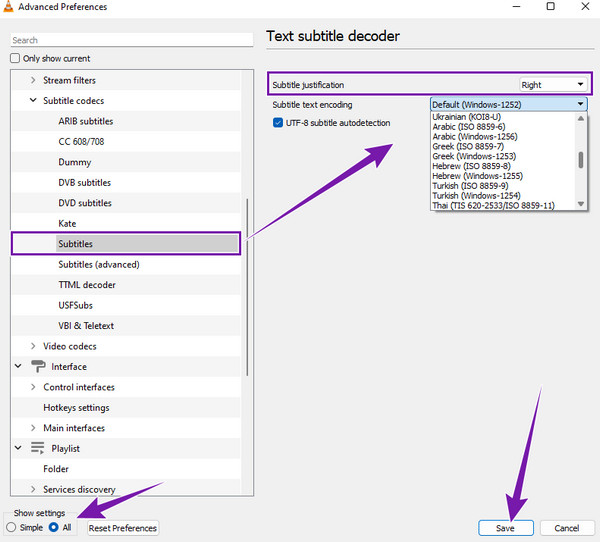
這一次,讓我們談談使用VLC同步和延遲字幕。 我們將如何使用這個免費軟件來完成這個技巧? 請參閱以下步驟。
轉到“工具”選項卡菜單並瞄準 音軌同步 標籤。
然後,在提示窗口中,在 同步 菜單。 通過單擊調整字幕軌道同步選項 向上箭頭 按鈕延遲字幕。 現在,如果字幕最初是延遲的,則將其固定以同步。
之後,單擊“關閉”選項卡。 另一種同步方式是按 Shift+K 鍵盤上的鍵。 單擊此處了解如何修復 VLC 音頻延遲 的問題。
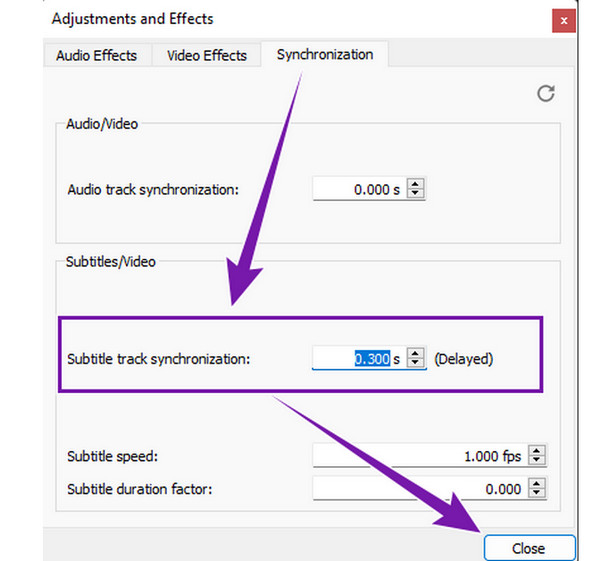
有很多因素導致 VLC 自動字幕生成器無法正常工作。 下面列出了其中一些。
以下是修復未顯示的字幕的解決方案。
如果 VLC 的程序對您給視頻添加字幕提出了挑戰,那麼您可以依靠它的最佳選擇,即 藍光播放器. 與 VLC 類似,此藍光播放器可以無損播放所有類型的普通視頻、高質量藍光、ISO 文件、IFO 文件和 DVD 文件。 此外,它還為您提供額外的功能,例如編輯視頻的色調、亮度、飽和度、伽瑪和對比度的效果。 除了這些之外,還有快照、裁剪、去隔行、寬高比和它具有的其他音頻效果。 同時,您會喜歡它如何通過製作幾個剪輯輕鬆地將您保存的字幕添加到您的視頻中。 然後,您的字幕就可以完美同步觀看了。
另一件會讓您愛上它的事情是它帶有簡潔優雅的界面,即使是第一次使用它也會讓您感覺自己像個專家。 因此,如果此信息讓您興奮,我們最好轉到以下步驟。
啟動這個 最好的 VLC 媒體播放器替代品 下載並安裝後。 請使用 下載 下面的按鈕很容易
到達主界面後,您就可以加載視頻文件了。 如何? 點擊 打開文件 按鈕,然後從本地文件夾中選擇視頻。
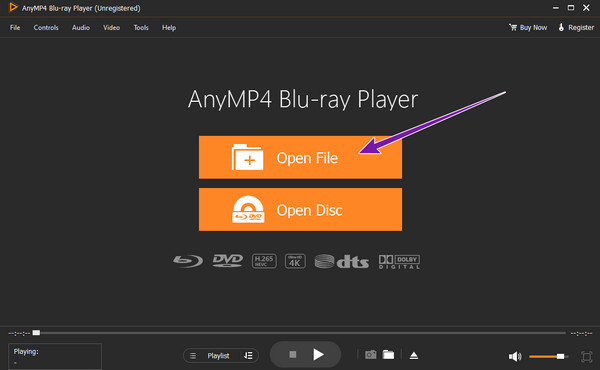
當視頻已經進入時,它將自動播放。 現在,單擊 視頻資料 選項卡菜單, 字幕軌道 選項卡,以及 添加字幕 標籤。 然後,從您的本地文件夾上傳您保存的字幕文件。 瞧,就這麼簡單。 您已經可以欣賞帶字幕的視頻了。
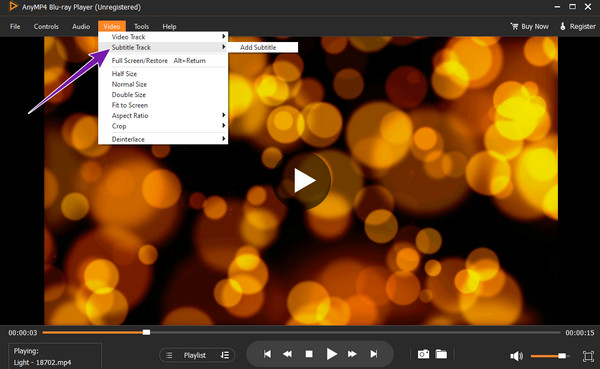
我可以在 VLC 中提取/下載字幕嗎?
是的。 但是,您只能從 DVD 中提取字幕。 為此,插入 DVD 並在 VLC 上運行,然後單擊轉換按鈕。 在窗口中選擇字幕選項,然後選中疊加字幕選項卡。 之後,單擊應用按鈕並將其保存到所需的文件夾中。
我可以更改 VLC 中的字幕大小嗎?
是的。 如何? 單擊工具 > 首選項選項卡。 然後,勾選新窗口中的全部按鈕,選擇字幕/OSD 選項,然後單擊文本渲染器選項。 在界面右側,在像素設置中調整字體大小。
VLC 應用程序是否有字幕設置?
是的。 VLC 應用程序帶有字幕添加器。 當您播放視頻時,您可以在屏幕的左下角找到它。
這就是同步、延遲、轉移和修復的用途、原因和解決方案 VLC 中不顯示字幕. 確保本文中的信息基於事實,包括 VLC 媒體播放器的挑戰性程序。 這就是為什麼我們包含了具有幾乎相同功能但更簡單和更直接的過程的最佳替代方案, 藍光播放器.
更多閱讀
如果你想知道如何逐幀進行,截取幀的屏幕截圖,並將它們提取到 VLC 中,請單擊此帖子以查看完成任務的完整指南。
您確信可以使用 VLC 來剪輯視頻嗎? 當您在這篇文章中看到使用 VLC 剪切視頻的完整指南時,讓我們來證明這一點。
您可以使用 VLC 以兩種不同的方式旋轉視頻。 本教程向您展示了全面的步驟並詳細解釋了工作流程。
裁剪視頻的新手? 了解 VLC 如何裁剪視頻以及使用該工具時遇到的問題以及用於裁剪視頻的最佳替代工具。